
- •Содержание
- •Введение
- •Соглашение
- •Базовые механизмы SolidWorks (sw)
- •Механизмы Windows
- •Применить, ок.
- •Параметры дисплея, режим видеоадаптера: автомат, ок,ок.
- •Просмотр, ок.
- •Пуск, Настройка, Панель управления, Язык и региональные стандарты.
- •Применить, ок.
- •Знакомство с SolidWorks (sw)
- •2 Прикладное окно SolidWorks
- •Инструменты, Настройка.
- •5 Настройки пользователя и настройки по умолчанию
- •Построение основных и дополнительных линий
- •Свойства линии
- •Простановка размеров на элементах эскиза
- •Инструменты, Размеры, Авто .
- •Инструменты, Измерить .
- •Механизм геометрических взаимосвязей
- •Инструменты, Взаимосвязи, Добавить .
- •Работа со справочной системой
- •Работа с областью диспетчеров (менеджеров)
- •Инструменты, Параметры, Настройка пользователя, Месторасположение файлов.
- •Редактирование элементов эскиза
- •Инструменты, Инструменты эскиза, Линия изгиба.
- •Инструменты, Инструменты эскиза, Динамическое зеркальное отображение.
- •Многоплоскостные модели. Справочная геометрия
- •1 Общие сведения о справочной геометрии
- •2 Справочные плоскости
- •2.1 Стандартные плоскости
- •2.2.2 Создание плоскости, параллельной плоскости через точку
- •2.2.3 Создание плоскости под углом к существующей плоскости
- •2.2.4 Создание плоскости на заданном расстоянии
- •2.2.6 Создание плоскости на поверхности
- •3.1 Создание справочной оси по одной линии, кромке или оси
- •3.2 Создание справочной оси по двум плоскостям
- •3.3 Создание справочной оси по двум точкам
- •3.4 Создание справочной оси по поверхности и точке
- •4.1 Создание справочной точки в центре дуги или криволинейной кромки
- •4.2 Создание справочной точки в центре грани
- •4.3 Создание справочной точки путем проецирования существующей точки
- •Редактирование элементов деталей
- •Вставка, Элементы, Переместить/Копировать.
- •Вставка, Элементы, Переместить/Копировать.
- •Работа с цветом
- •Инструменты, Параметры, Свойства документов, Цвета.
- •Элементы профессионального конструирования
- •Создание отверстий, фасок, оболочек, скруглений
- •Граничное условие: На заданное растояние;
- •Работа с массивами
- •Создание сложных форм
- •Вставка, Выход из эскиза.
- •Импортирование и экспортирование документов
- •Выполнение сборки узлов
- •Типовая технология выполнения сборки
- •Сложные сборочные сопряжения
- •Создание чертежной документации
- •Создание чертежного листа
- •Данные параметров стандартов
- •Сохранить.
- •Выполнение чертежа детали или сборки
- •Файл, Новый, Чертеж, ок.
- •Выполнение добавлений к чертежам
- •4.4 Различные виды чертежей
- •Приложение а Начальная настройка SolidWorks (sw)
- •Вкладка Свойства документа, Цвета, кнопка Использовать параметры по умолчанию SolidWorks.
- •В Рекомендация тем лабораторного практикума
- •Рекомендуемая литература
- •Алфавитный указатель выполняемых операций
Элементы профессионального конструирования
Создание отверстий, фасок, оболочек, скруглений
Цель: овладеть механизмом создания отверстий различных форм и размеров, фасок, оболочек. Изучить их разновидности, особенности построения и параметры.
Основные используемые инструменты:
пункты меню - Файл, Правка, Вставка, Инструменты;
инструментальные панели – Элементы, Эскиз, Диспетчер команд, Вид, Стандартные виды, Поверхности.
SW имеет богатую библиотеку различных инструментов, которые позволяют разработчику создавать любые элементы, необходимые для построения модели детали. Практически все элементы, которые можно создать в SW, основываются на различных видах вытягивания или вращения простых геометрических фигур – прямоугольника, окружности, линии и их комбинаций. Однако для машиностроения не характерно применение только лишь деталей, состоящих из таких элементов и имеющих четкие формы с острыми углами. Для улучшения технологических показателей применяются различные скругления, фаски и другие дополнительные методы обработки. Эти возможности реализованы в SW, что позволяет получать надлежащую документацию изделия. Они относятся к более тонкой настройке модели и зачастую применяются уже на заключительных этапах конструирования, когда основа модели уже построена.
Выполнение
Запустите SW.
Файл, Новый, Деталь, ОК.
Создайте любую модель детали, кроме тела вращения.
Создайте 5 известных видов отверстий под крепёж (см. Пояснения…, п.1).
Используя механизм Предыдущая версия повторите создание каждого из отверстий (см. Пояснения…, п.1).
Создайте 3 простых отверстия с различными параметрами (см. Пояснение…, п. 2).
Создайте фаску для угла модели детали, для грани, для поверхности и сразу для всей модели, используя известные разновидности фасок (см. Пояснение…, п.3).
Создайте оболочки для 2-х параллелепипедов с основаниями ромба и пятиугольника, задавая разные параметры. Для параллелепипеда с пятиугольным основанием создайте оболочку с разной толщиной стенок (см. Пояснение…, п.4).
При постоянных радиусах создайте скругления граней детали с одинаковым радиусом и с несколькими различными радиусами (см. Пояснение…, п.5.1).
Создайте скругление с переменным радиусом для трёх совместных граней параллелепипеда (см.Пояснение…, п.5.2).
Создайте скругление двух поверхностей, созданных на основе сплайнов (см. Пояснение…, п.5.3).
Создайте шарообразный купол с помощью выполнения полного скругления (см. Пояснение…, п.5.4).
Предложите конструкцию детали, на модели которой можно выполнить все проделанные операции.
Выполните сохранения всех полученных результатов в отдельных файлах.
Завершите работу SW.
Пояснения и рекомендации
1 Отверстие под крепеж
Отверстиями под крепёж являются стандартные отверстия для крепежных деталей, например болтов, шпилек, шурупов.
При обращении к
механизму создания отверстий следует
выполнить Вставка,
Элементы, Отверстие, Под крепеж. При
этом при наличии активной детали
открывается окно Определение
отверстия
![]() ,
изображённое
на рис.2.1.
,
изображённое
на рис.2.1.
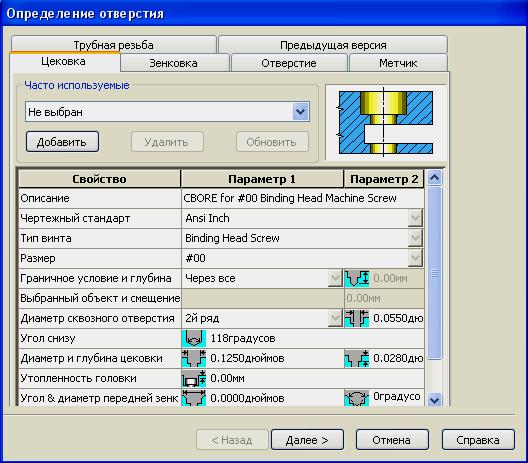
Рис. 2.191 Окно Определение отверстия
Данное окно содержит следующие вставки: Цековка, Зенковка, Отверстие, Метчик, Трубная резьба, Предыдущая версия.
Первые пять вкладок связаны с отверстиями под крепёж и содержат:
Таблицу с тремя колонками (Свойство, Параметр 1, Параметр 2), где хранятся данные о параметрах отверстий;
Рисунок, где наглядно изображается создаваемое отверстие;
Параметр Часто используемые – для сохранения отверстия с заданными параметрами для последующего его использования или удаления;
Кнопки Добавить (создание нового крепежа), Обновить (установка новых параметров) и Удалить (удалить из библиотеки).
Не вдаваясь в подробности, приведем содержание таблицы параметров для каждого из видов крепежа.
Цековка – на рис.2.2 изображена таблица, содержащая параметры цековки. Первый столбец Свойство содержит перечень названий параметров, которые пользователь должен задать для построения нужного ему отверстия. Во второй и третий столбцы (Параметр 1, Параметр 2) заносятся значения всех приведенных в таблице параметров.
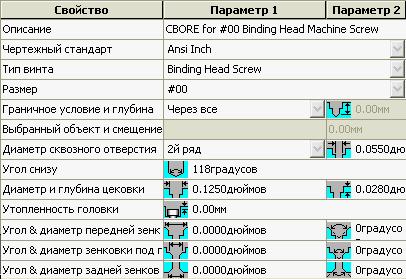
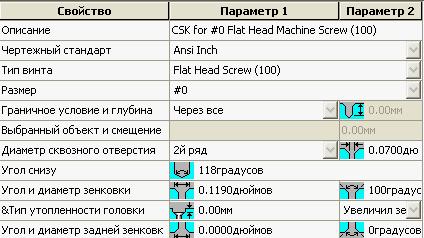
Рис. 2.192 Параметры цековки Рис. 2.193 Параметры зенковки
Зенковка – на рис.2.3 изображена таблица параметров Зенковки, которая по своей структуре является аналогичной таблице Цековки, но различна по параметрам.
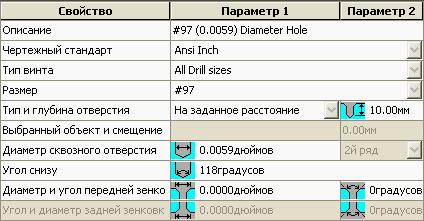
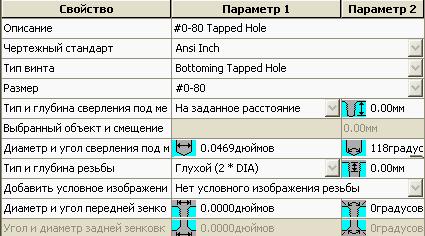
Рис. 2.194 Параметры для отверстия Рис. 2.195 Параметры для метчика
Отверстие – на рис.2.4 изображена таблица параметров для Отверстия, структура аналогична предыдущим, параметры различны.
Метчик – на рис.2.5 изображена таблица параметров Метчика, с аналогичной структурой и параметрами для работы с метчиком.
Трубная резьба – на рис.2.6 изображена таблица параметров для Трубной резьбы. Структура не изменилась, параметры – индивидуальные.

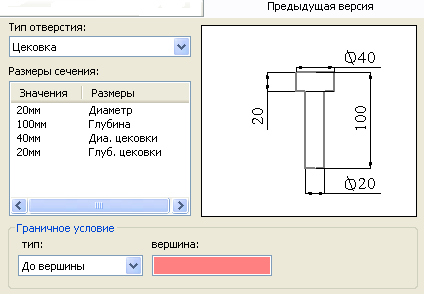
Рис. 2.196 Параметры трубной резьбы Рис.2.197 Вкладка Предыдущая версия
Вкладка Предыдущая версия – вкладка, предназначенная для хранения предыдущих видов созданных отверстий (изображена на рис.2.7). Данная вкладка содержит пункты:
- Тип отверстия – где перечислены названия ранее созданных отверстий;
- Размеры сечения – перечисление всех установленных размеров для выбранного типа отверстия;
- Граничные условия – условия, с учетом которых было создано отверстие;
- Рисунок – картинка, на которой отображается созданное отверстие с простановкой всех размеров.
Для создания отверстия под крепеж необходимо выполнить:
Откройте файл с моделью детали или создайте модель детали.
Выделите плоскую поверхность детали для размещения отверстий под крепеж.
Вставка, Элементы, Отверстия, Под крепёж… - открывается окно Определение отверстия.
Откройте нужную вкладку для требуемого типа отверстия.
Для составляющих Свойства установите значения в столбце Параметры 1 – значения в столбце Параметры 2 переустанавливаются автоматически (возможна ручная корректировка).
Далее > - указатель принимает вид точки, открывается окно Размещение отверстия, можно установить точку центра отверстия.
Установите (click|2click) точку центра отверстия в требуемом месте выбранной поверхности детали – открывается окно МС Точка. В окне МС Точка можно установить координаты точки центра отверстия.
Окно МС Точка, ОК – точка создана.
Повторить выполнение шагов 7) и 8) требуемое количество раз.
Готово – закрывается окно Размещения отверстия, на поверхности детали создаются отверстия с центром в выделенных точках и с заданными параметрами.
Для удаления отверстия выполните:
Вставка, Элементы, Отверстия, Под крепёж…
Откройте нужную вкладку для требуемого типа отверстия.
В списке Часто используемые выделите тип удаляемого отверстия.
Кнопка Удалить.
2 Простое отверстие
Под простым отверстием подразумевается отверстие, имеющее круглую форму заданного диаметра и удалённое на заданное расстояние.
Для создания простого отверстия необходимо выполнить:
Вставка, Элементы, Отверстия,
 Простое
– открывается окно МС Отверстие.
Простое
– открывается окно МС Отверстие.Деталь, click в той точке, где необходимо создать отверстие.
Окно МС Отверстие:
- Группа ОТ- задается начальное условие, относительно которого строится отверстие.
- Группа Направление 1 – задаются граничное условие для построения отверстия, направление вытяжки (кромка, вдоль которой будет отверстие), глубина отверстия, диаметр отверстия, уклон (если нужно).
ОК.
3 Создание фаски
Фаска - скос относительно заданных граней или вершин. Для создания фаски, следует выполнить:
Вставка, Элементы,
 Фаска
– открывается окно МС Фаска.
Фаска
– открывается окно МС Фаска.Окно МС Фаска. Группа Настройки фаски: содержит следующие поля, режимы и параметры.
Грани и кромки или Вершина
 - поле, где отображаются выбранные в
графической области грани, кромки или
вершины, относительно которых создается
фаска.
- поле, где отображаются выбранные в
графической области грани, кромки или
вершины, относительно которых создается
фаска.
Фаску можно создать по заданному углу, заданному расстоянию, на заданной вершине. Поэтому в зависимости от того, какая фаска строится выбирается один из трёх параметров (Угол | Расстояние | Вершина), относительно которого выполняются все другие настройки.
Параметр Угол – при построении данной фаски задается одна или более кромок или контуров, относительно которых создается фаска. Заданное расстояние откладывается на одной из кромок и под заданным углом относительно второй кромки создается фаска. Выполняется установка следующих параметров, применяемых только в режиме Угол.
Переставить сторону – позволяет менять кромку, на которой отложено заданное расстояние, на противоположную.
 Расстояние
– задается расстояние, от которого
будет создаваться фаска.
Расстояние
– задается расстояние, от которого
будет создаваться фаска. Угол
– угол между прямой, отложенной на
заданное расстояние, и противоположной
кромкой.
Угол
– угол между прямой, отложенной на
заданное расстояние, и противоположной
кромкой.Параметр Расстояние – при построении фаски задается одна или несколько кромок или граней, между которыми создаётся фаска. Выполняется установка следующих параметров, применяемых только в режиме Расстояние.
Равное расстояние – от кромки откладываются равные расстояния по соединяемым граням, фаска равносторонняя.
 Расстояние 1
– расстояние от кромки вдоль первой
грани.
Расстояние 1
– расстояние от кромки вдоль первой
грани. Расстояние 2
– расстояние от кромки вдоль второй
грани.
Расстояние 2
– расстояние от кромки вдоль второй
грани.Параметр Вершина – при построении фаски задается одна или несколько вершин, относительно которых создается фаска. Выполняется установка следующих параметров, применяемых только в режиме Вершина.
Равное расстояние – равные расстояния от вершины вдоль всех кромок.
 Расстояние 1
– расстояние от вершины вдоль первой
кромки.
Расстояние 1
– расстояние от вершины вдоль первой
кромки. Расстояние 2
– расстояние от вершины вдоль второй
кромки.
Расстояние 2
– расстояние от вершины вдоль второй
кромки. Расстояние 3
–расстояние от вершины вдоль третьей
кромки.
Расстояние 3
–расстояние от вершины вдоль третьей
кромки.
Кроме рассмотренных параметров во всех случаях применяются следующие параметры.
Оставить элементы – при выборе данного пункта элементы, которые были созданы на месте расположения фаски, будут сохранены и будут располагаться на фаске.
Распространить вдоль линии перехода – фаска располагается вдоль линии перехода.
Полный предварительный просмотр – на экране предварительно отобразятся все создающиеся фаски, относительно всех выбранных граней кромок и вершин.
Частичный предварительный просмотр – отобразится только одна фаска, которая ближе всего расположена к указателю.
Нет предварительного просмотра – фаски на экране не отображаются.
Выберите один из трёх параметров, относительно которого будет создана фаска.
Задайте параметры для создания выбранной фаски.
ОК.
На рис.2.8 изображена простая фаска, созданная между двумя гранями на равном расстоянии.
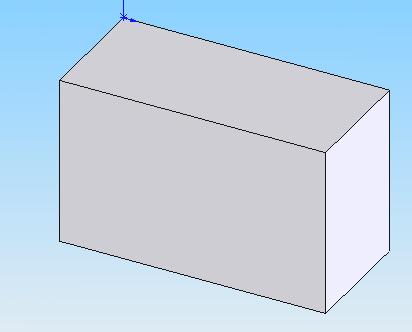
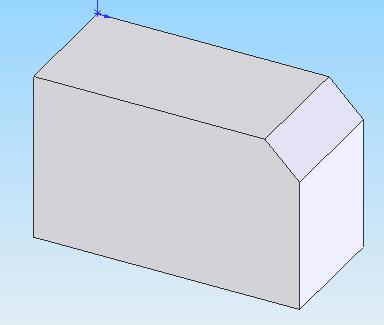
Рис. 2.198 Фаска между двумя гранями
4 Создание оболочки детали
Оболочка позволяет сделать деталь пустотелой, удаляя выбранную грань, и делая все остальные грани тонкостенными с заданной толщиной. Толщину пользователь может регулировать, задавая граням как одинаковую толщину, так и различную для каждой из граней. Если не задавать грань, то будет создан пустотелый замкнутый контур с заданной толщиной стенки.
Инструмент оболочки предоставляет такую функцию, как диагностика ошибки. Диагностику ошибки можно запустить при возникновении ошибки.
Для создания оболочки с одинаковой или различной толщиной, необходимо выполнить:
Создайте модель детали – рекомендуем построить модель параллелепипеда с размерами сторон x|y|z = 70|40|50мм.
Вставка, Элементы,
 Оболочка
– открывается окно МС Оболочка
1.
Оболочка
– открывается окно МС Оболочка
1.Окно МС Оболочка, группа Настройки, включите параметры:
Оболочка наружу – для увеличения размера детали;
Отобразить предвар. просмотр – для просмотра результатов.
 Толщина
– установите равномерную толщину всех
стен тонкостенного элемента (рис.2.9).
Толщина
– установите равномерную толщину всех
стен тонкостенного элемента (рис.2.9).
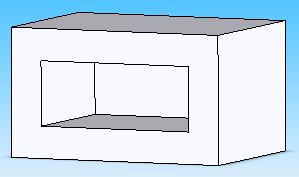
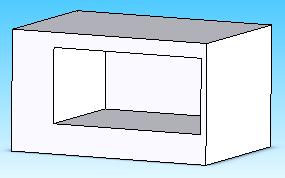
Рис. 2.199 Тонкостенная деталь с Рис. 2.200 Тонкостенная деталь с
толщиной стенок 10мм толщиной стенок 2, 5, 15, 10мм
В группе Настройки – разная толщина, выделите поле Грани с разной толщиной. В графической области поочередно выделите грани, в которых должна быть задана разная толщина стенок – в поле Грани с разной толщиной появятся названия выделенных граней.
В группе Настройки – разная толщина в счетчике С разной толщиной установите размер требуемой толщины, в поле Грани с разной толщиной выделите требуемую грань – в графической области выделится выделенная грань, на которой будет указан размер установленной толщины.
Повторите выполнение шага 6) для всех требуемых граней.
ОК – создается тонкостенная деталь со стенками разной толщины (рис.2.10).
На рис.2.11 показан второй пример изображения оболочки с удалением грани и равномерной толщиной остальных стенок.
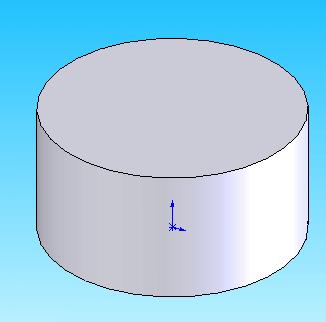
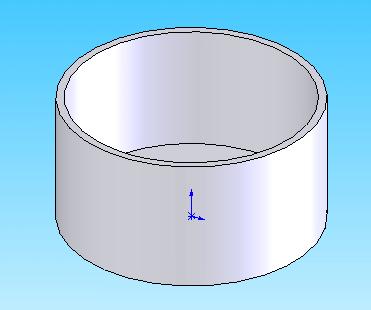
Рис. 2.201 Оболочка относительно верхней грани
При возникновении ошибки в окне МС Оболочка 1 появляется группа Диагностика ошибки (рис.2.12). С помощью этой группы можно уточнить область появления ошибки (выбрать Все тело или Грани с ошибками). При обращении к кнопке Проверка тела/грани создается сообщение о причине ошибки.
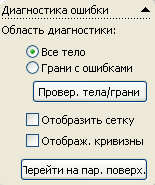
Рис. 2.202 Окно диагностики ошибки
Включение параметров Отобразить сетку и Отображение кривизны уточняет требования к радиусу кривизны. Обращение к кнопке Перейти на параллельную поверхность позволяет при наличии разрывов поверхностей использовать механизм эквидистанты к поверхности в модели (открывается окно МС Эквидистанта к поверхности) для выявления причин появления ошибок.
5 Создание скруглений
Данный инструмент позволяет скруглить любые углы с постоянным или переменным радиусом.
Для создания скруглений необходимо выполнить:
Вставка, Элементы,
 Скругление –
открывается окно МС Скругление.
Скругление –
открывается окно МС Скругление.Окно МС Скругление, в группе Тип скругления выберите тип скругления: Постоянный радиус | Переменный радиус | Скруглить грани |.Полное скругление – после выбора соответствующего типа скругления переходите к группе Скруглить элементы.
Выполните установки соответствующих параметров.
ОК.
Рассмотрим отдельные режимы скругления.
5.1 Выполнение скругления с постояным радиусом
Создайте модель детали (пусть это будет параллелепипед с размерами 70мм, 40мм, 50мм).
Вставка, Элементы
 ,
Скругление
– открывается окно МС Скругление
.
,
Скругление
– открывается окно МС Скругление
.
Окно МС Скругление, в группе Тип скругления выбираете тип скругления Постоянный радиус.
В группе Скруглить элементы выполните установку параметров:
Установите Радиус
 скругления (с учетом размеров детали
выбираем радиус 15мм – меньше минимального
линейного размера),
скругления (с учетом размеров детали
выбираем радиус 15мм – меньше минимального
линейного размера),Выделите поле Кромки, грани, элементы и петли – для размещения названий элементов детали, участвующих в скруглении;
Включите параметр Распространить вдоль линии перехода;
Выберите параметр Предварительный просмотр.
В группе Параметры скругления выполните установку:
Включите параметр Оставить элементы;
При перекрытии элементов выберите По умолчанию.
В графической области выберите элементы детали, участвующие в скруглении (на рис.2.13-1 выбрана верхняя грань Грань <1>, результат скругления рис.2.13-2).
ОК – результаты скругления при выборе грани 1 (рис.2.13-2), при выборе верхних кромок (рис.2.13-3), при выборе нижних кромок (рис.2.13-4).
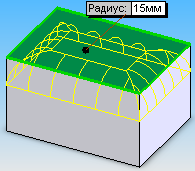
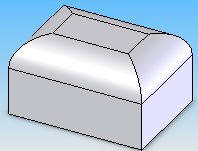
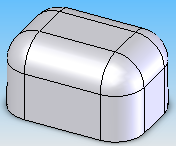
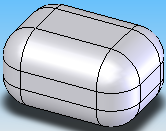
1 2 3 4
Рис. 2.203 Выполнение округления с постоянным радиусом (15мм)
На шаге 4) можно включить параметр Скругление с несколькими радиусами. При этом для каждого выделяемого участка можно задать свой радиус скругления. Результаты такого скругления приведены на рис.2.14.
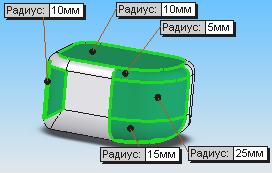

Рис. 2.204 Выполнение скругления различными радиусами
5.2 Выполнение скругления с переменным радиусом
Скругление с переменным радиусом применимо только при выделении кромок. Для выполнения такого скругления следует выполнить:
Повторите выполнение шагов 1) и 2) в п.5.1.
Окно МС Скругление, в группе Тип скругления выбираете тип скругления Переменный радиус.
В группе Скруглить элементы, кроме установки радиуса, повторите установку всех параметров, выполненных на шаге 4) в п.5.1. Выделите требуемую для скругления кромку. По умолчанию на выделенной кромке отмечаются две крайние точки и три внутренние точки управления на равноудаленном расстоянии друг от друга. Выделите (click) три внутренние точки. У каждой внутренной точки появляется сообщение, что радиус не задан и что эта точка располагается на определенном расстоянии от начала кромки (в %) (рис.2.15-1).
В группе Настройки переменного радиуса устанавливаются параметры:
поле Радиус – устанавливается значение радиуса для каждой точки, лежащей на скругляемой кромке;
поле Присоединенные радиусы - отмечаются именами V1, V2 – крайние точки кромки и P1, P2, P3, Р4 и т.д. – управляющие точки;
кнопка Настроить неуказанные – задание значения радиуса только для точек с незаданным значением радиуса;
кнопка Настроить все – задание значения радиуса для всех точек, лежащих на грани (скругление с постоянным радиусом);.
поле Количество экземпляров – количество точек на скругляемой кромке (без учета крайних), каждой из которых можно присвоить свое значение радиуса;
Плавный | Линейный переход – соединение точек с различным радиусом автоматически производится с помощью сплайна | прямой линии.
ОК – закончено выполнение скругления выделенной кромки.
Ниже описано выполнение скругления с переменным радиусом.
Выполните первые три шага, не выделяя кромку для скругления.
В группе Настройки переменного радиуса установите параметры:
Выделите поле Присоединенные радиусы
В поле Количество экземпляров – задайте количество точек на скругляемой кромке (без учета крайних);
Выберите Плавный переход – соединение точек с различным радиусом автоматически с помощью сплайна;
В графической области выделите кромку для выполнения скругления – на выделенной кромке располагаются количество точек, указанное в поле Количество экземпляров, плюс две крайние.
В графической области выделите точки (click) на кромке – для каждой точки появляется надпись с указанием значения радиуса скругления и места положения точки. В группе Настройки переменного радиуса в поле Присоединенные радиусы располагаются имена всех выделенных точек.
Для каждой точки выполните:
в поле Радиус установите величину радиуса;
в поле Присоединенные радиусы выделите имя точки;
Enter – значение радиуса размещается в окошке при точке.
Результаты настройки показаны на рис.2.15-2.
ОК - результаты скругления показаны на рис.2.15-3.
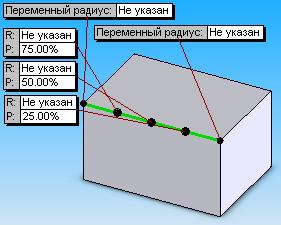
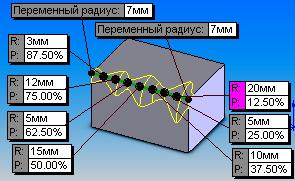
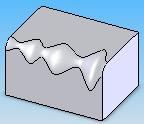 1 2 3
1 2 3
Рис. 2.205 Выполнение скругления с переменным радиусом
На рис.2.15 изображено построение скругления с переменным радиусом (7, 3, 12, 5, 15, 10, 5, 20, 7)мм, где на кромке было выбрано 7 точек. Точки между собой соединены плавным переходом.
Для повышения точности построения кривой скругления можно выбирать точек больше и учитывать точки не все.
5.3 Выполнение скругления граней
При выполнении скругления граней не связанные грани образуют общую кромку. В результате образуется новый элемент. Рассмотрим применение скругления граней для объединения двух поверхностей. Для этого выполните следующее.
